Excel2016:商务组合图表制作实例
发布时间:2021年01月12日 16:32
1、本课主要是讲使用多张图表组合分析商务数据。首先我们【打开】Excel软件。
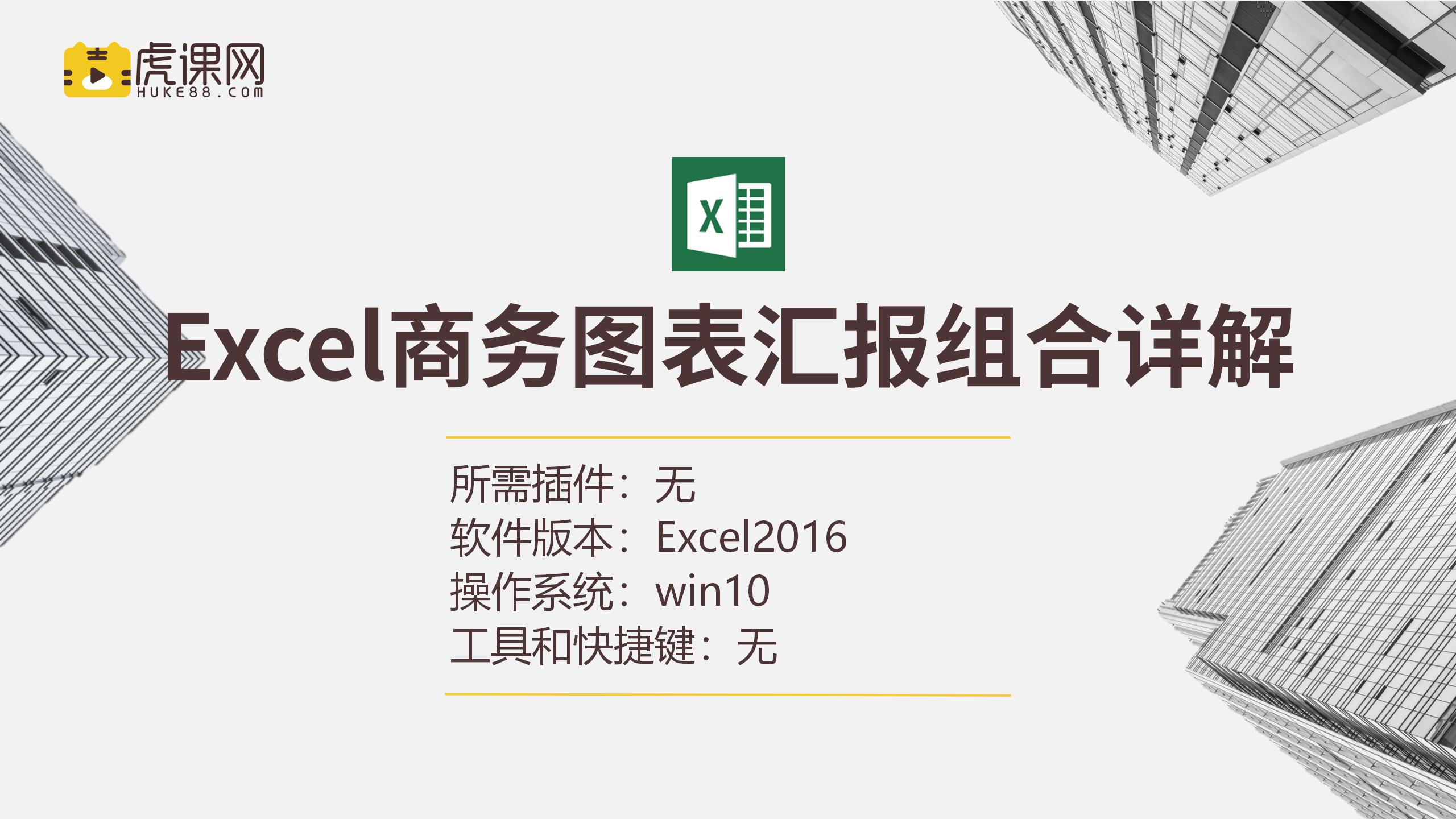
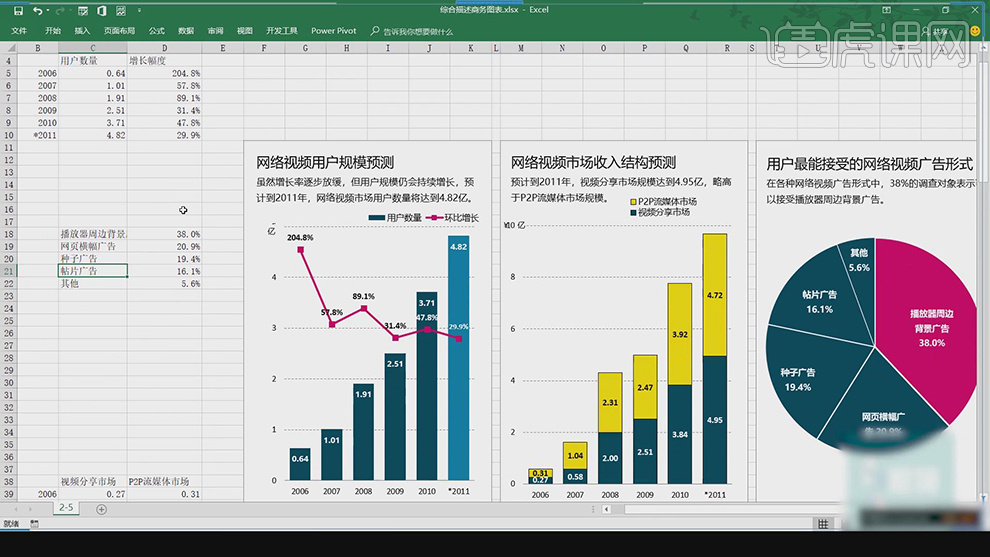
2、【打开】图表案例文档,根据数据源,单击【插入】-【图表】,选择合适的图表模型对数据进行分析,根据思路,【填充】合适的颜色。具体显示如图示。
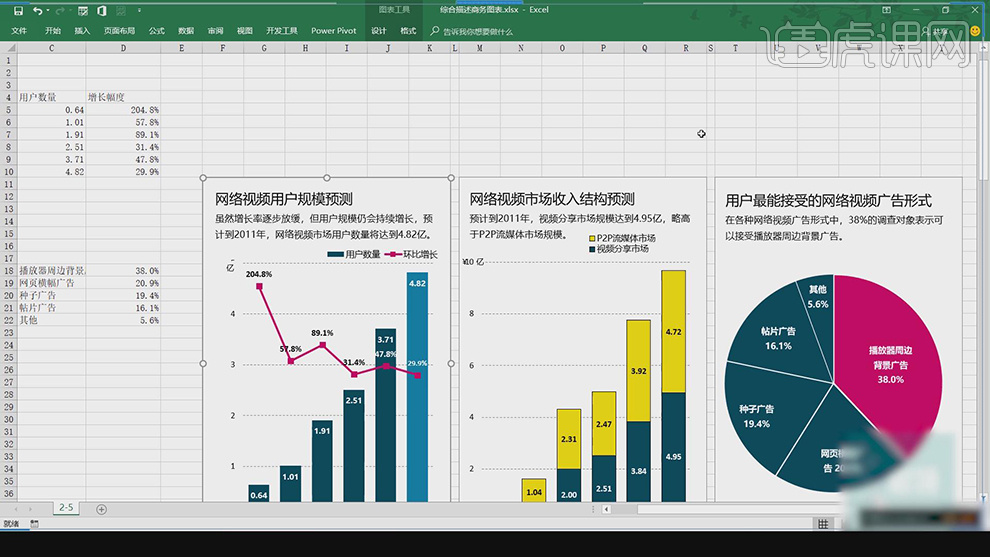
3、根据图表所在的位置,根据美化思路,选择底部单元格,调整单元格属性。具体操作如图示。
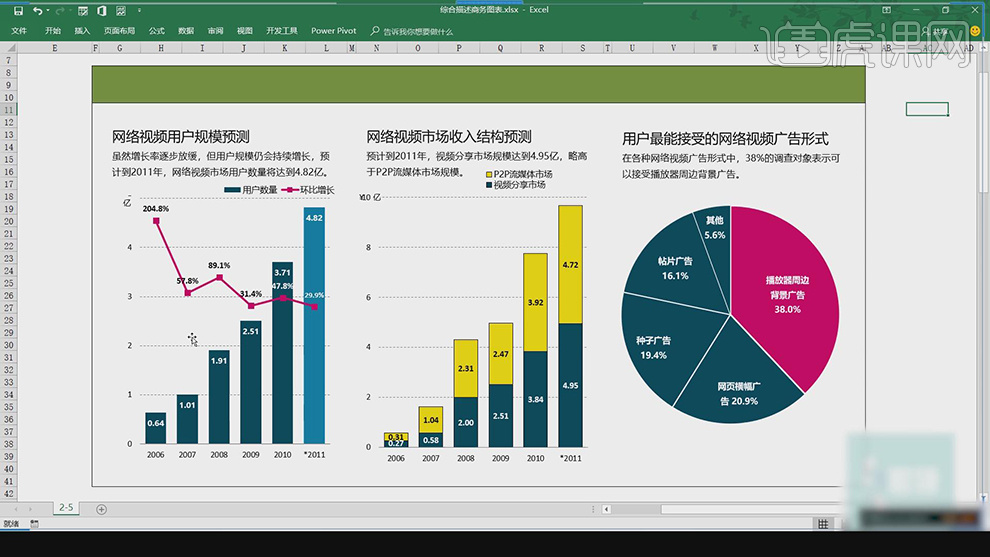
4、【删除】图表关联元素,【选择】数据源单元格,单击【插入】-【图表】-【柱形图表】,单击【绘图区格式】,调整图表背景颜色,按Ctrl键和Alt键调整表格大小至单元格合适的区域。具体显示如图示。
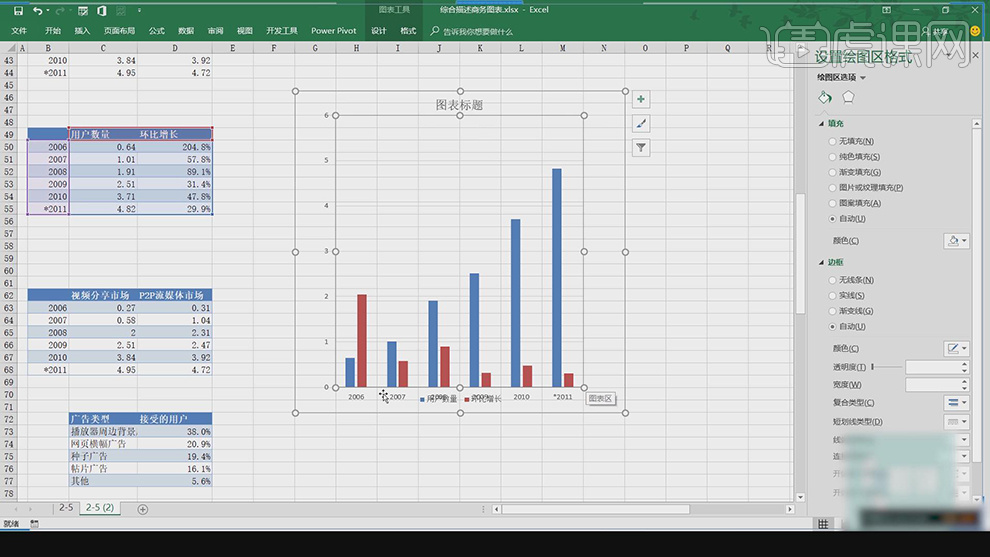
5、【选择】另一个数据源,单击【插入】柱形图,根据思路,使用相同的方式调整图表属性,调整图表大小与左侧图表位置对齐。具体操作如图示。

6、综合表格在制作的时候需要对图表图表的高度以及图表之间的距离进行统一大小。具体参考如图示。

电脑型号:联想小新Air15
系统版本:win10
软件版本:excel2016







